Mallipohjaisen sovelluksen pikanäkymä-ohjausobjektin ominaisuudet
Malliin perustuvan sovelluslomakkeen pikanäkymän ohjausobjekti näyttää lomakkeen valintatoiminnon avulla valitun rivin tiedot. Ohjausobjektissa näkyvät tiedot määritetään pikalomakkeella. Näytettyjä tietoja ei voi muokata, mutta pikalomakkeeseen sisältyvästä ensisijaisesta sarakkeesta tulee linkki, jolla liittyvän rivin voi avata. Lisätietoja: Pikalomakkeiden luominen ja muokkaaminen
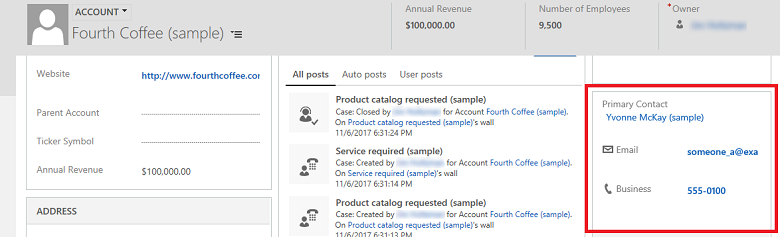
Pikalomakkeen lisääminen
Kirjaudu Power Appsiin.
Valitse vasemmassa siirtymisruudussa Ratkaisu. Jos nimikettä ei ole sivupaneelissa, valitse ... Lisää ja valitse sitten haluamasi nimike.
Avaa haluamasi ratkaisu, avaa sopiva taulukko ja valitse sitten Lomakkeet-alue.
Valitse lomake, joka on tyypiltään päälomake.
Valitse lomakkeiden suunnitteluohjelmassa + Osa ja valitse sitten vasemmassa ruudussa Pikalomake.
Valitse Valitse pikalomakkeet -valintaikkunassa lomakkeeseen sisältyvä Valinta-sarake ja valitse sitten liittyvien taulukoiden pikalomake. Näkyvissä olevat liittyvät taulukot määräytyvät valitun Haku-sarakkeen mukaan.
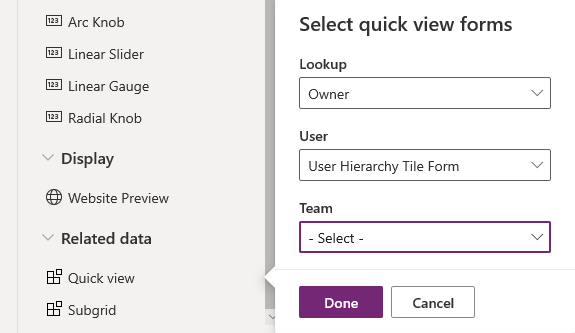
Sulje Valitse pikalomakkeet-valintaikkuna valitsemalla Valmis. Pikalomake näkyy lomakkeessa, ja pikanäkymän ominaisuudet näkyvät ominaisuusruudussa.
Pikalomakkeen ominaisuudet
| Ominaisuus | Kuvaus |
|---|---|
| Selite | Pakollinen: pikalomakkeelle näytettävä selite. |
| Nimi | Pakollinen: pikalomakkeen yksilöivä nimi, jolla siihen viitataan komentosarjoissa. |
| Piilota otsikko | Näyttää otsikon lomakkeessa. |
| Pikalomakkeet | Luettelo liittyviin taulukoihin valituista pikalomakkeista. |
| Valitse lomakkeet | Valitse liittyvien taulukoiden valitut pikalomakkeet tai vaihda ne. Näkyvissä olevat liittyvät taulukot määräytyvät valitun Haku-sarakkeen mukaan. |
| Osat | Osan määrittämiseen tarvittavat ominaisuudet. Pikanäkymän ohjausobjektiosalla ei ole määritettäviä ominaisuuksia. Oletusarvoisesti näytetään, käyttääkö joku selainta tai Dynamics 365 puhelimiin- tai Dynamics 365 taulutietokoneisiin -sovellusta. |
Pikanäkymän ohjausobjektin ominaisuudet perinteisessä lomakkeiden suunnitteluohjelmassa
Kirjaudu Power Appsiin
Laajenna Tiedot, valitse Taulukot ja valitse sitten taulukko. Valitse lopuksi Lomakkeet-alue.
Avaa lomakeluettelosta Päälomake-tyyppinen lomake.
Valitse komentovalikosta Vaihda perinteiseen.
Valitse Lisää-välilehdessä Pikalomake, jos haluat tarkastella pikanäkymän ohjausobjektin ominaisuuksia.
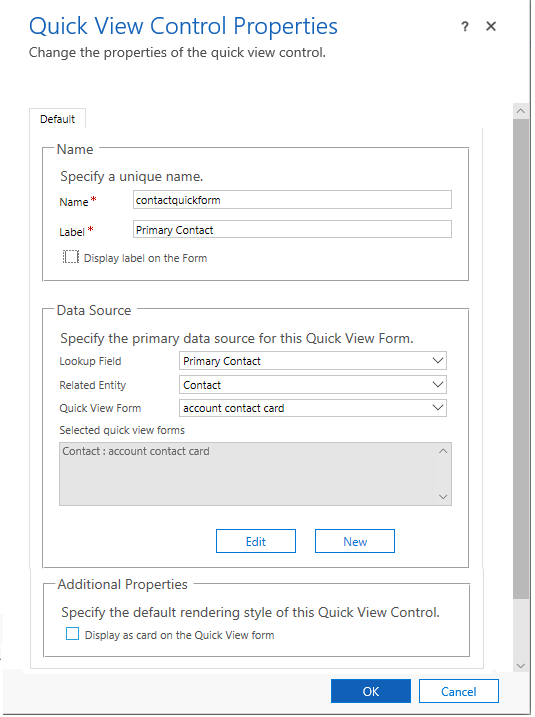
| Ominaisuus | Kuvaus |
|---|---|
| Nimi | Pakollinen: pikalomakkeen yksilöivä nimi, jolla siihen viitataan komentosarjoissa. |
| Otsikko | Pakollinen: Pikalomakkeessa näytettävä otsikko. |
| Näytä otsikko lomakkeessa | Näyttää otsikon lomakkeessa. |
| Hakusarake | Valitse jokin lomakkeen hakusarakkeista. |
| Related table | Arvo määräytyy valitun hakusarakkeen mukaan. Se on yleensä haun 1:N-taulukkosuhteen ensisijainen taulukko. Jos taulukossa on Mahdollinen asiakas -valintakenttä, joka hyväksyy arvoksi asiakkaan tai yhteyshenkilön, voit valita Pikalomake-sarakkeessa sekä asiakkaan että yhteyshenkilön pikalomakkeen vaihtamalla tämän arvon ja valitsemalla sitten toisen pikalomakkeen. |
| Pikalomake | Jos liittyvällä taulukolla on pikalomakkeita, ne voidaan valita täällä. Luo muussa tapauksessa sellainen valitsemalla Uusi. Voit muuttaa valittua pikalomaketta valitsemalla Muokkaa. |
| Lisäominaisuudet | Oletusarvoinen hahmonnustyyli voidaan määrittää valitsemalla valintaruutu. |
Huomautus
Kun monirivinen tekstisarake lisätään pikalomakkeeseen, lomake on yhden sarakkeen korkuinen riippumatta siitä, miten sarakeohjausobjektin korkeus on määritetty. Näin varmistetaan lomakkeen oikea hahmontaminen samalla, kun tiheys säilyy. Huomaa, että muiden lomaketyyppien, kuten päälomakkeiden, moniriviset tekstisarakkeet toimivat eri tavalla, kun lomake laajenee automaattisesti tekstin määrän perusteella.
Seuraavat vaiheet
Päälomakkeen ja osien käyttäminen
Huomautus
Voitko kertoa meille dokumentaatiota koskevan kielimäärityksesi? Vastaa lyhyeen kyselyyn. (Huomaa, että tämä kysely on englanninkielinen.)
Kyselyyn vastaaminen kestää noin seitsemän minuuttia. Henkilökohtaisia tietoja ei kerätä (tietosuojatiedot).
Palaute
Tulossa pian: Vuoden 2024 aikana poistamme asteittain GitHub Issuesin käytöstä sisällön palautemekanismina ja korvaamme sen uudella palautejärjestelmällä. Lisätietoja on täällä: https://aka.ms/ContentUserFeedback.
Lähetä ja näytä palaute kohteelle